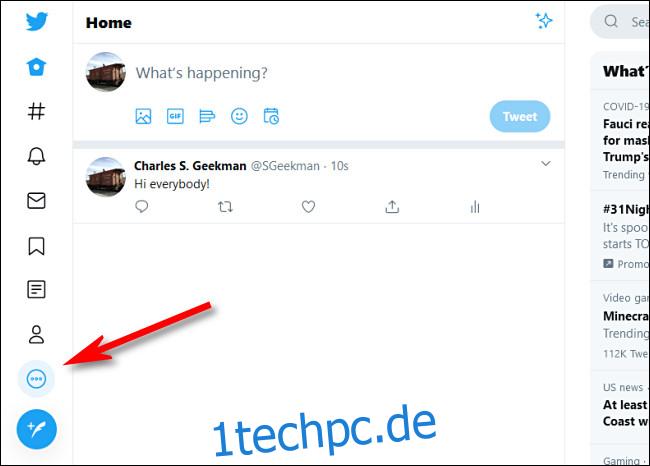Auf Twitter dient Ihr Benutzername sowohl als Ausdruck Ihrer Persönlichkeit als auch als digitale Adresse, die es anderen ermöglicht, Nachrichten auf dem Dienst an Sie zu richten. Wenn Sie Ihren Twitter-Benutzernamen ändern möchten, können Sie dies ganz einfach auf iPhone, iPad, Android und im Internet tun. Hier ist wie.
Inhaltsverzeichnis
So ändern Sie Ihren Benutzernamen mit einem Webbrowser
Das Ändern Ihres Twitter-Benutzernamens mit einem Webbrowser auf PC, Mac, Linux oder Chrome ist ein einfacher Vorgang, aber die Option ist ein wenig vergraben. Melden Sie sich zuerst an Twitter.com über einen beliebigen Webbrowser. Klicken Sie in der Seitenleiste der Twitter-Website auf die Ellipsen-Schaltfläche (drei Punkte in einem Kreis), um weitere Optionen anzuzeigen.
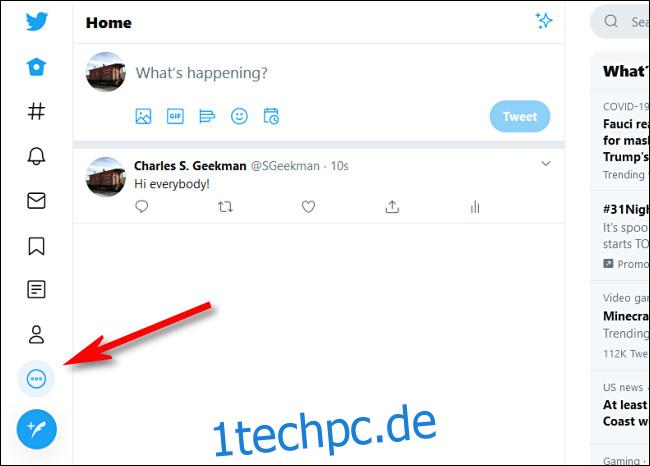
Wählen Sie im sich öffnenden Menü „Einstellungen und Datenschutz“.
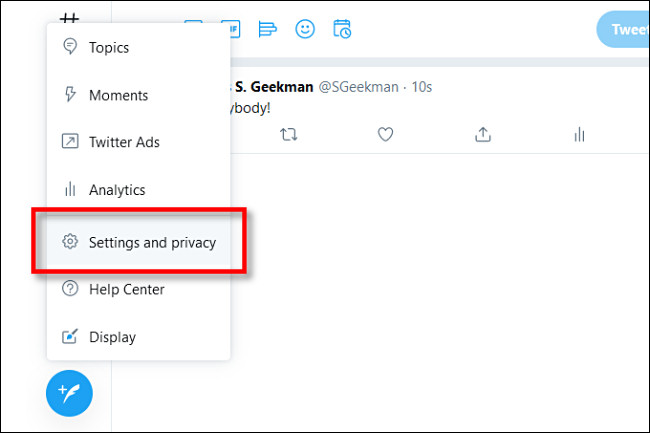
Klicken Sie in den Einstellungen auf „Konto“ und dann auf „Benutzername“.
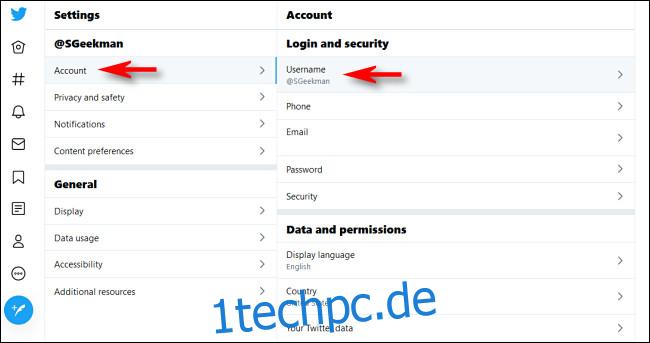
Klicken Sie auf der Seite „Benutzernamen ändern“ auf das Textfeld „Benutzername“ und geben Sie den neuen Benutzernamen ein, den Sie verwenden möchten. Während Sie tippen, teilt Twitter Ihnen mit, ob der Benutzername bereits vergeben ist. Versuchen Sie es weiter, bis Sie einen finden, der einzigartig ist. Klicken Sie dann auf „Speichern“.
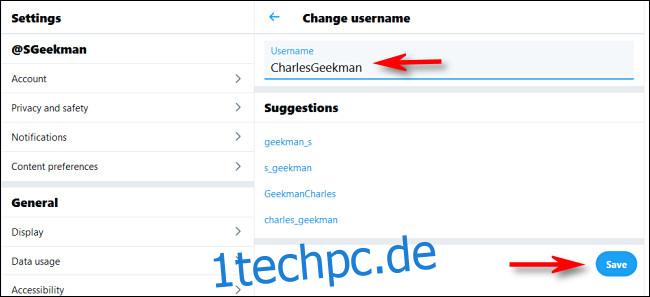
Ihr neuer Benutzername ist jetzt eingestellt. Die Änderung sollte sofort erfolgen, aber wenn Sie sie nicht sofort sehen, lesen Sie den Abschnitt am Ende dieses Artikels, um Ratschläge zu erhalten.
So ändern Sie Ihren Benutzernamen auf iPhone, iPad oder Android
Auf Smartphones und Tablets wie iPhone, iPad und Android ist das Verfahren zum Ändern Ihres Twitter-Benutzernamens ähnlich dem auf der Website Twitter.com verwendeten. Wir zeigen Screenshots der iPhone-App, aber die Schritte sind auf Android und iPad gleich, mit geringfügigen Abweichungen bei der Platzierung auf dem Bildschirm.
Öffnen Sie zunächst die Twitter-App auf Ihrem Gerät. Tippen Sie auf Smartphones auf Ihr Avatar-Bild in der oberen linken Ecke des Bildschirms.
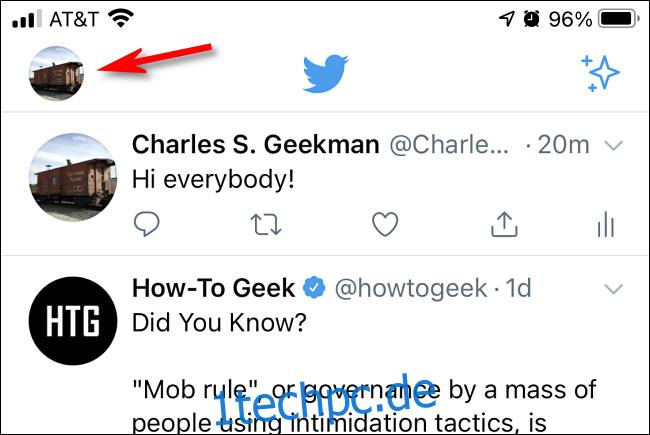
Tippen Sie in der angezeigten Seitenleiste auf iPhone- und Android-Telefonen auf „Einstellungen und Datenschutz“.
Tippen Sie auf dem iPad auf die Ellipsen-Schaltfläche (drei Punkte im Kreis) in der Seitenleiste und wählen Sie „Einstellungen und Datenschutz“.
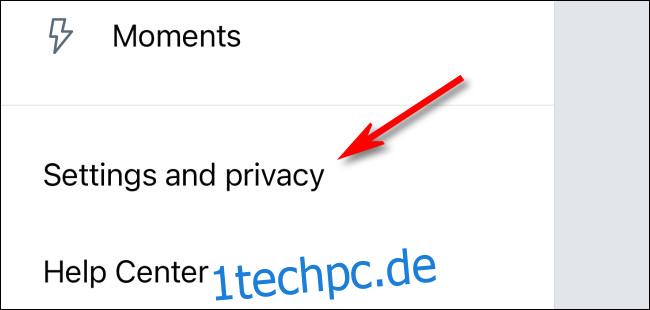
Navigieren Sie in „Einstellungen und Datenschutz“ zu Konto > Benutzername.
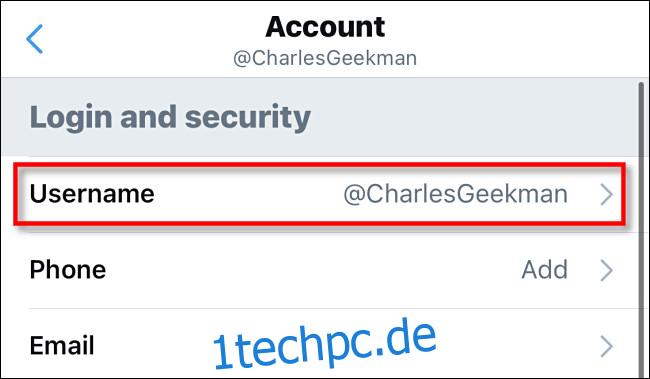
Tippen Sie auf der Seite „Benutzernamen aktualisieren“ auf das Textfeld mit der Bezeichnung „Neu“. Wenn Sie nach einer Bestätigung gefragt werden, dass Sie Ihren Benutzernamen ändern möchten, tippen Sie auf „Weiter“. Geben Sie den neuen Benutzernamen über die Bildschirmtastatur ein und tippen Sie auf „Fertig“.
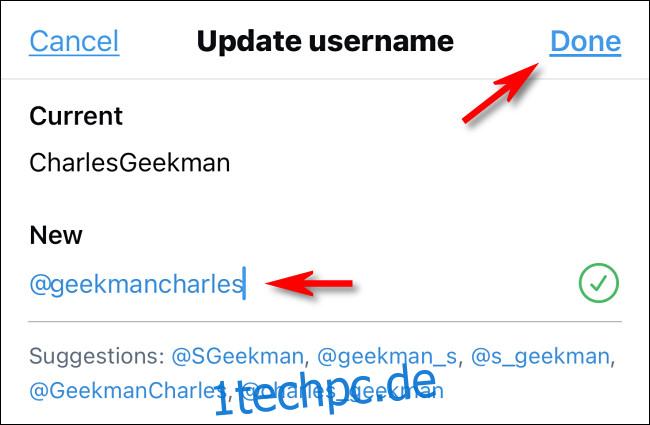
Danach können Sie die Einstellungen verlassen und Twitter wie gewohnt verwenden.
Wenn sich Ihr Benutzername nicht sofort ändert
Nachdem Sie Ihren Benutzernamen aktualisiert haben, dauert es manchmal einige Augenblicke, bis die Änderung vollständig durch das Twitter-System weitergegeben wird, das aus vielen Computern besteht, die in einem Netzwerk zusammenarbeiten. Wenn Ihre Twitter-Freunde die Änderung nicht sofort sehen, müssen sie möglicherweise ihre Twitter-Apps neu starten oder die Twitter-Website neu laden, um Ihren neuen Benutzernamen zu sehen. Viel Spaß da draußen!